Puedes dar de alta un nuevo cliente desde tu Panel de Control. Una vez dentro, en la parte superior derecha, haz clic sobre tu nombre de usuario y selecciona la opción Contactos.
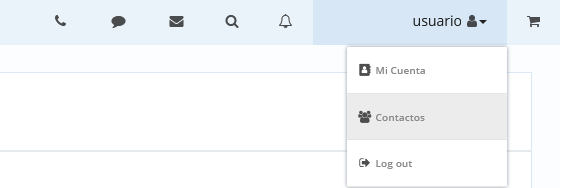
En este apartado encontrarás todas las herramientas necesarias para crear un usuario para tus clientes
- Contacto secundario
- Datos de Acceso
- Autorizaciones
- Tipo de panel
- Idioma
Contacto secundario
En esta sección debes indicar los datos de tu cliente, su nombre y apellidos, dirección, teléfono, correo electrónico…
Asegúrate de que la información sobre tu cliente es correcta.
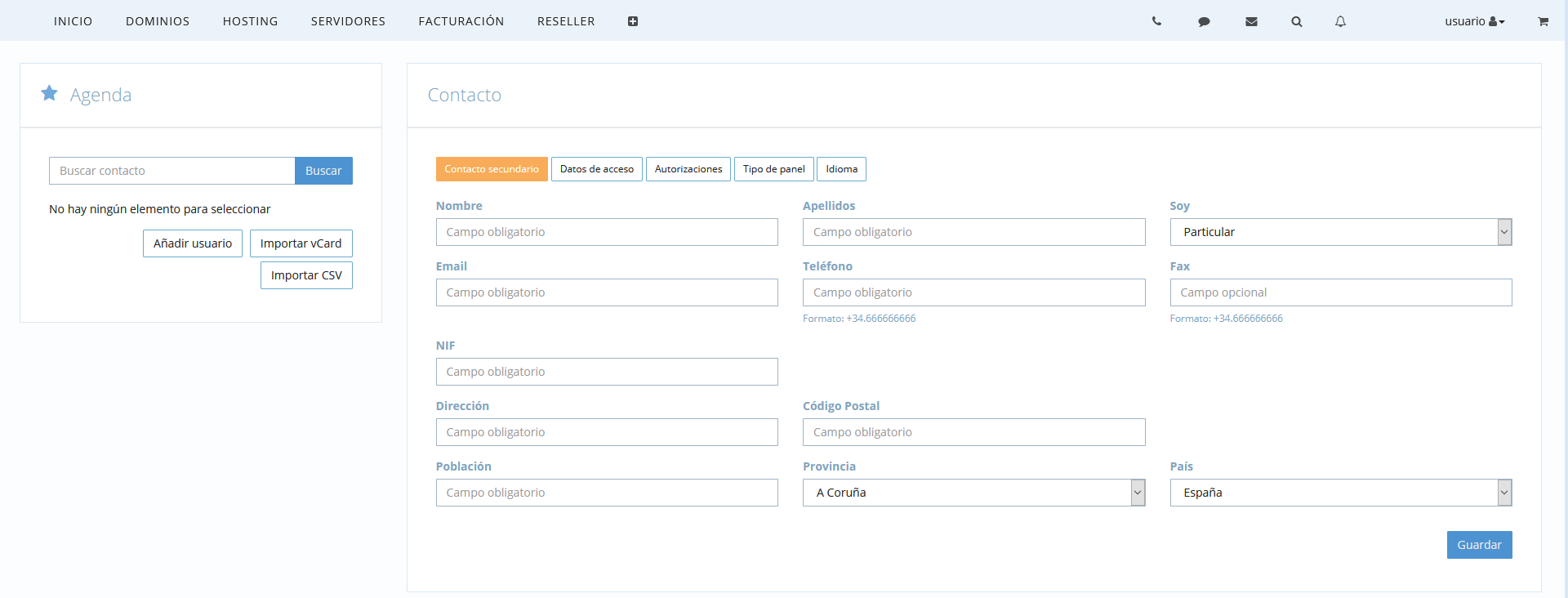
Datos de Acceso
En este apartado podrás configurar los datos de acceso al panel de tu cliente, indica su nombre de usuario y su contraseña.
Recuerda que tus usuarios podrán acceder a sus servicios desde paneles.gestiondecuenta.com
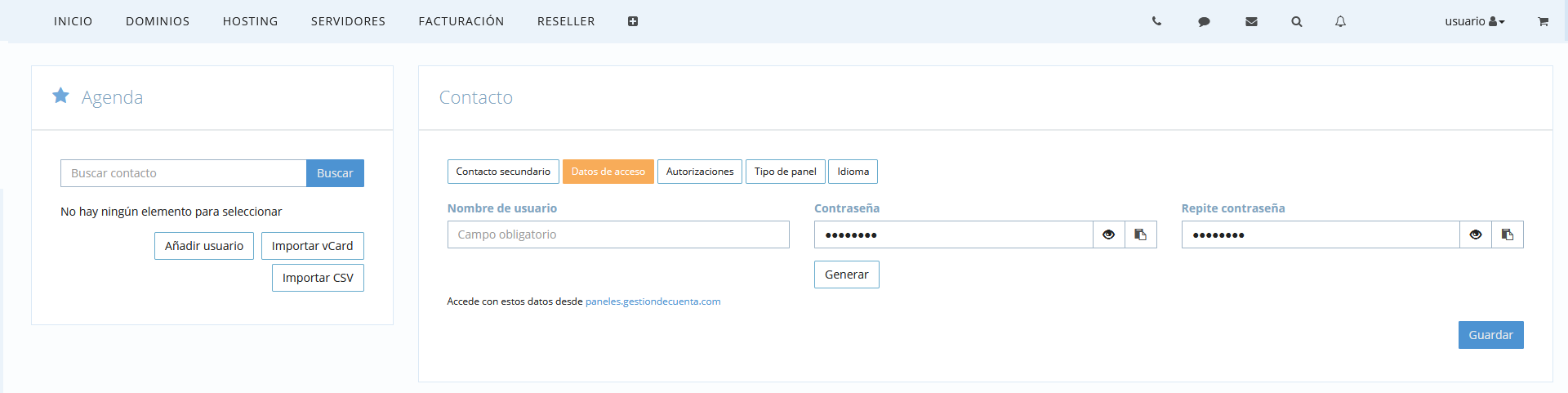
Autorizaciones
En el caso de que estés creando un usuario para un cliente especial, un desarrollador o un empleado de tu empresa, podrás darle acceso a determinadas secciones de tu panel. Por ejemplo, si autorizas a un usuario a la sección Hosting, podrá acceder a todos los hostings de tu Panel de Control.
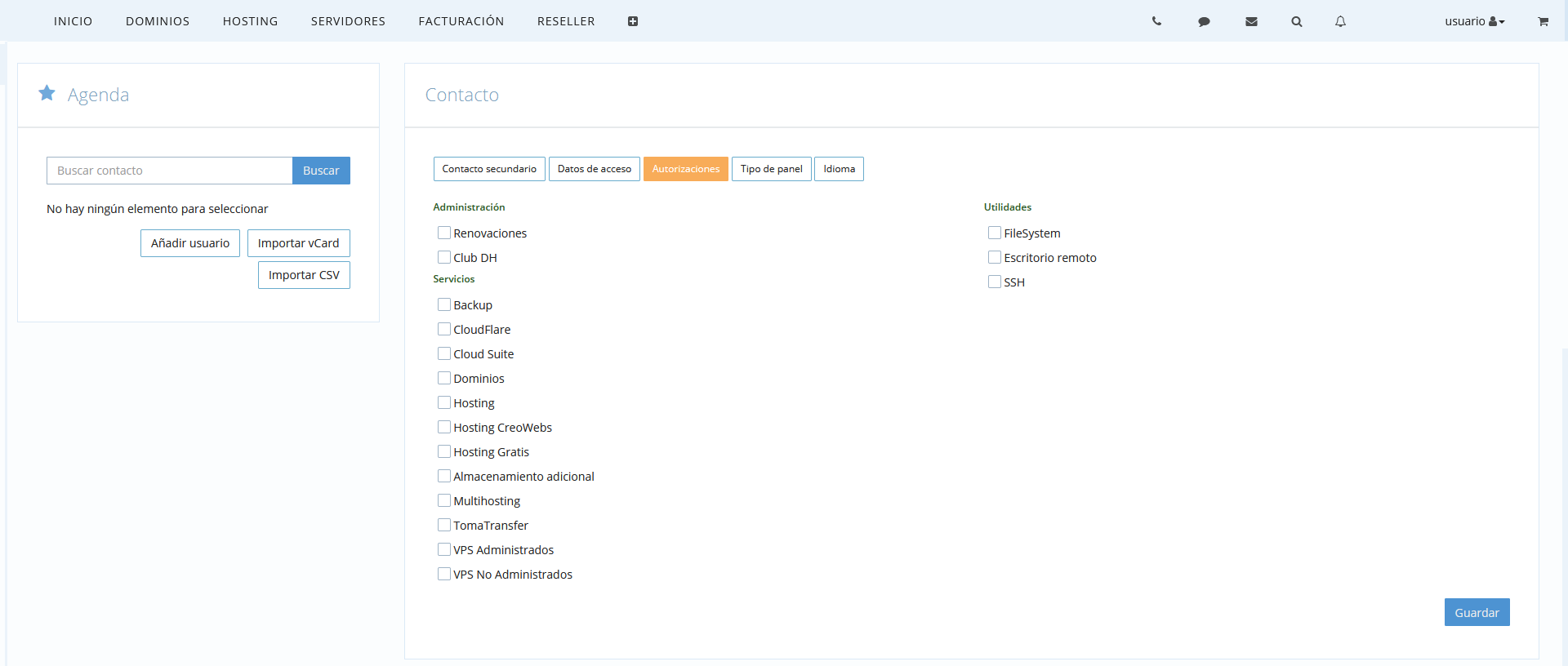
Tipo de Panel
En este apartado, elige el tipo de panel que verá el cliente al acceder, podrás elegir entre las opciones de Panel de alto contraste (negro sobre blanco y viceversa) o el Panel por defecto
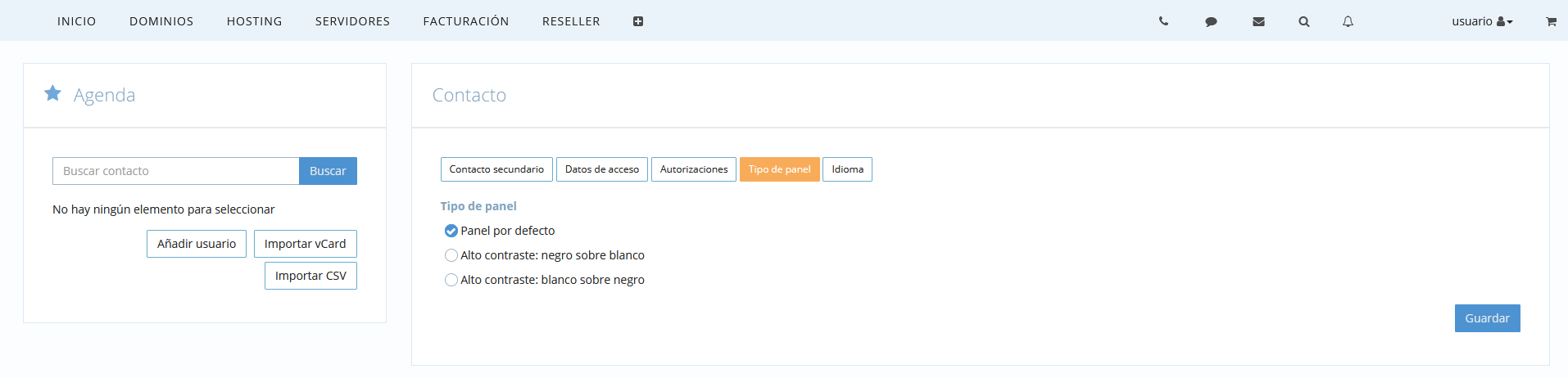
Idioma
Por último la sección de idioma, podrás elegir el idioma del Panel de Control de tus clientes, las opciones de idioma disponibles son las siguientes:
- Español
- Gallego
- Catalán
- Portugués
- Inglés

En esta sección de contactos, también cuentas de un apartado agenda en la parte izquierda donde podrás ver todos los contactos creados. De este modo podrás editar o eliminar su información siempre que lo desees.
Una vez creado el usuario de tu cliente, podrás asociarle los productos que contrate desde la sección Reseller de tu panel, te enseñamos como hacerlo de forma detallada desde esta sección.

